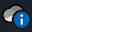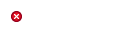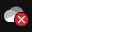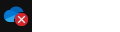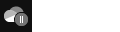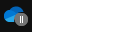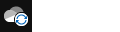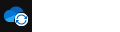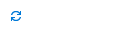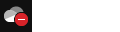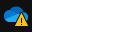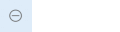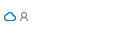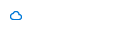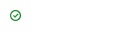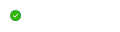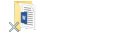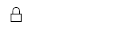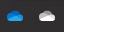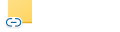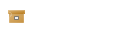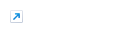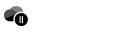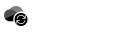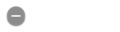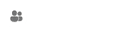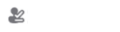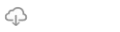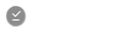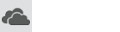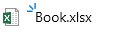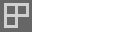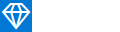Pictogramele Microsoft OneDrive din zonele de notificare de pe desktop, barele de meniu, Instrumentul de găsire Windows Explorer și macOS vă spun starea de sincronizare a fișierului sau folderului.
Dacă nu vedeți nicio pictogramă de notificare sau de bară de meniu pe desktop, este posibil ca OneDrive să fie ascunse, să nu fie instalate sau să nu ruleze. Aflați mai multe.
Cerc albastru cu un "i"
|
|
Dacă vedeți un cerc albastru cu o literă informativă "i" în acesta deasupra unei pictograme nor OneDrive din zona de notificare, înseamnă că există mesaje noi despre cum să utilizați cel mai bine OneDrive sau pentru a vă informa despre caracteristicile noi sau neutilizate. Selectați pictograma nor OneDrive pentru a vedea toate mesajele și acțiunile de efectuat. |
Cerc roșu cu cruce albă
|
|
Un cerc roșu cu o cruce albă înseamnă că un fișier sau un folder nu poate fi sincronizat. Veți vedea acest lucru în Explorer sau în pictogramele din zona de notificare OneDrive. Faceți clic pe pictograma OneDrive albastră sau albă din zona de notificare pentru a afla mai multe despre problemă. Pentru ajutor suplimentar, citiți despre Remedierea problemelor de sincronizare OneDrive. |
Gray OneDrive cloud icon with a line through it
|
|
O pictogramă OneDrive estompată cu o linie peste aceasta înseamnă că nu sunteți conectat sau OneDrive configurare nu s-a terminat. Apăsați Notă: Dacă vedeți mesajul de eroare "Sincronizați deja o OneDrive personală pe acest computer", urmați pașii pentru a anula legătura și a lega din nou contul. |
pictogramaOneDrive în pauză
|
|
Simbolul pus în pauză peste pictograma OneDrive sau OneDrive pentru locul de muncă sau pentru școală înseamnă că fișierele dvs. nu se sincronizează momentan. Pentru a relua sincronizarea, selectați pictogramaOneDrive relevantă din zona de notificare sau de bară de meniu, selectați Mai multe , apoi Reluați sincronizarea. Aflați mai multe despre Cum se pune în pauză și se reia sincronizarea în OneDrive. |
pictogramaOneDrive cu săgețile de sincronizare în așteptare
|
|
Săgețile circulare aflate deasupra pictogramelor de notificare OneDrive sau OneDrive pentru locul de muncă sau pentru școală indică faptul că sincronizarea este în curs. Acest lucru se aplică și atunci când încărcați fișiere sau OneDrive sincronizează fișiere noi din cloud cu PC-ul. Pictogramele de sincronizare pot fi văzute și online pe OneDrive.com. OneDrive va căuta și alte modificări de fișier sau folder și poate afișa "Se procesează modificările". DacăOneDrive afișează "Se procesează modificările" pentru mult timp, cauza poate fi faptul că aveți un fișier online deschis, o sincronizare foarte mare a fișierelor, multe fișiere blocate într-o coadă de așteptare. Pentru ajutor la rezolvarea acestor probleme, citiți OneDrive este blocat la „Se procesează modificările”. Dacă vedeți pictograma de sincronizare în așteptare în Explorer, citiți OneDrive este blocat la "Sincronizare în așteptare". |
PictogramaOneDrive cu bară roșie cu alb
|
|
Dacă vedeți o pictogramă de stil "nicio intrare" roșie deasupra pictogramei OneDrive, înseamnă că este blocat contul dvs. Aflați mai multe despre ce să faceți atunci când contul dvs. OneDrive este blocat. |
PictogramaOneDrive semn de exclamare galben
|
|
Dacă vedeți un triunghi galben de avertisment deasupra pictogramei OneDrive sauOneDrive pentru locul de muncă sau pentru școală, înseamnă că contul dvs. necesită atenție. Selectați pictograma pentru a vedea mesajul de avertizare afișat în centrul de activitate. |
Fișierele cu această pictogramă nu se sincronizează
|
|
Este posibil să vedeți această pictogramă dacă vă conectați laOneDrive cu un cont de la locul de muncă sau de la școală. Aceasta înseamnă că administratorul a blocat sincronizarea anumitor tipuri de fișiere. Cel mai frecvent se blochează fișierele de date Outlook. Dacă vă conectați la OneDrive și cu un cont personal, se vor aplica aceleași restricții. Aflați cum să eliminați un fișier de date Outlook .pst din OneDrive. |
Persoane pictogramă lângă un fișier sau folder
|
|
Dacă vedeți o pictogramă "persoane" lângă OneDrive fișiere sau foldere, acest lucru indică faptul că fișierul sau folderul a fost partajat cu alte persoane. Aflați mai multe despre cum să modificați partajarea la Partajarea fișierelor și folderelor OneDrive. |
Blue cloud icon
|
|
O pictogramă nor albastră lângă fișierele sau folderele OneDrive indică faptul că fișierul este disponibil doar online. Fișierele doar online nu ocupă spațiu pe computer. Nu puteți deschide fișiere doar online atunci când dispozitivul dvs. nu este conectat la internet. Aflați mai multe despre Fișiere OneDrive la cerere |
Pictograme gradații verzi
|
|
Atunci când deschideți un fișier doar online, acesta se descarcă pe dispozitivul dvs. și devine un fișier disponibil local . Puteți deschide oricând un fișier disponibil local, chiar și fără acces la internet. Dacă aveți nevoie de mai mult spațiu, puteți schimba fișierul doar online. Faceți clic dreapta pe fișier și selectați "Eliberați spațiu". |
Cerc verde plin cu marcaj de selectare alb
|
|
Fișierele pe care le marcați ca "Păstrați întotdeauna pe acest dispozitiv" au cercul verde cu marcajul de selectare alb. Aceste fișiere disponibile întotdeauna se descarcă pe dispozitivul dvs. și ocupă spațiu, dar sunt întotdeauna acolo pentru dvs., chiar și atunci când sunteți offline. |
X gri pe pictogramele de pe desktop
|
|
Aceasta nu este o pictogramă OneDrive, ci o pictogramă de comandă rapidă Windows deteriorată. Dacă vedeți un X gri deasupra comenzilor rapide de pe desktopul Windows, încercați aceste sfaturi:
|
Pictograma Lacăt
|
|
OneDrive va afișa o pictogramă lacăt lângă starea de sincronizare dacă fișierul sau folderul are setări care împiedică sincronizarea. Aflați mai multe despre restricții și limite pentru sincronizarea fișierelor și folderelor. |
De ce am două pictograme OneDrive?
|
|
Dacă v-ați conectat la aplicația de sincronizare OneDrive cu contul de la locul de muncă sau de la școală și cu un cont personal, veți vedea două pictograme de sincronizare OneDrive. Cea albastră este pentru contul de la locul de muncă sau de la școală, cel alb este pentru contul dvs. personal. |
Pictograma Lanț dintr-un folder
|
|
O pictogramă lanț sau link deasupra unui folder înseamnă că este o comandă rapidă către alt folder care a fost partajat. |
Casetă maro pe pictogramele de pe desktop
|
|
O casetă maro deasupra pictogramelor desktop Windows poate fi cauzată de o problemă cu Windows Explorer.
|
Săgeată comandă rapidă
|
|
Dacă vedeți o săgeată de comandă rapidă deasupra fișierelor care nu sunt comenzi rapide, soluția este să reporniți Windows Explorer.
|
Cerc albastru cu un "i"
|
|
Dacă vedeți un cerc albastru cu o literă informativă "i" în acesta deasupra unei pictograme nor OneDrive din zona de notificare, înseamnă că există mesaje noi despre cum să utilizați cel mai bine OneDrive sau pentru a vă informa despre caracteristicile noi sau neutilizate. Selectați pictograma nor OneDrive pentru a vedea toate mesajele și acțiunile de efectuat. |
Cerc negru cu cruce albă
|
|
Un cerc negru cu o cruce albă înseamnă că un fișier sau un folder nu poate fi sincronizat. Utilizatorii de Mac vor vedea acest lucru în Finder sau în pictogramele barei de meniu OneDrive. Faceți clic pe pictogramaOneDrive din zona barei de meniu pentru a afla mai multe despre problemă. Pentru ajutor suplimentar, citiți despre Remedierea problemelor Sincronizare cu OneDrive pe un Mac. |
Gray OneDrive cloud icon with a line through it
|
|
O pictogramă OneDrive estompată cu o linie peste aceasta înseamnă că nu sunteți conectat sau OneDrive configurare nu s-a terminat. Utilizați Instrumentul de găsire sau Reflector pentru a porni OneDrive. Notă: Dacă vedeți mesajul de eroare "Sincronizați deja o OneDrive personală pe acest computer", urmați pașii pentru a anula legătura și a lega din nou contul. |
pictogramaOneDrive în pauză
|
|
Simbolul pus în pauză peste pictograma OneDrive sau OneDrive pentru locul de muncă sau pentru școală înseamnă că fișierele dvs. nu se sincronizează momentan. Pentru a relua sincronizarea, selectați pictogramaOneDrive relevantă din zona de notificare sau de bară de meniu, selectați Mai multe , apoi Reluați sincronizarea. Aflați mai multe despre Cum se pune în pauză și se reia sincronizarea în OneDrive. |
pictogramaOneDrive cu săgețile de sincronizare în așteptare
|
|
Săgețile circulare aflate deasupra pictogramelor de notificare OneDrive sau OneDrive pentru locul de muncă sau pentru școală indică faptul că sincronizarea este în curs. Acest lucru se aplică și atunci când încărcați fișiere sau OneDrive sincronizează fișiere noi din cloud cu PC-ul. Pictogramele de sincronizare mai pot fi văzute și online, la OneDrive.com. OneDrive va căuta și alte modificări de fișier sau folder și poate afișa "Se procesează modificările". DacăOneDrive afișează "Se procesează modificările" pentru mult timp, cauza poate fi faptul că aveți un fișier online deschis, o sincronizare foarte mare a fișierelor, multe fișiere blocate într-o coadă de așteptare. Pentru ajutor la rezolvarea acestor probleme, citiți OneDrive este blocat la „Se procesează modificările”. Dacă vedeți pictograma de sincronizare în așteptare în Explorer, citiți OneDrive este blocat la "Sincronizare în așteptare". |
PictogramaOneDrive cu bară roșie cu alb
|
|
Dacă vedeți o pictogramă de stil "nicio intrare" roșie deasupra pictogramei OneDrive, înseamnă că este blocat contul dvs. Aflați mai multe despre ce să faceți atunci când contul dvs. OneDrive este blocat. |
Fișierele cu această pictogramă nu se sincronizează
|
|
Este posibil să vedeți această pictogramă dacă vă conectați laOneDrive cu un cont de la locul de muncă sau de la școală. Aceasta înseamnă că administratorul a blocat sincronizarea anumitor tipuri de fișiere. Cel mai frecvent se blochează fișierele de date Outlook. Dacă vă conectați la OneDrive și cu un cont personal, se vor aplica aceleași restricții. |
Persoane pictogramă lângă un fișier sau folder
|
|
Dacă vedeți o pictogramă "persoane" lângă OneDrive fișiere sau foldere, acest lucru indică faptul că fișierul sau folderul a fost partajat cu alte persoane. Dacă există o linie sub pictograma de partajare, înseamnă că fișierul se află pe dispozitiv. Aflați mai multe despre cum să modificați partajarea la Partajarea fișierelor și folderelor OneDrive. |
Nor albastru sau nor cu pictogramă săgeată
|
|
Un nor albastru sau un nor cu o pictogramă săgeată lângă fișierele sau folderele OneDrive indică faptul că fișierul este disponibil doar online. Fișierele doar online nu ocupă spațiu pe computer. Nu puteți deschide fișiere doar online atunci când dispozitivul dvs. nu este conectat la internet. Aflați mai multe despre Fișiere la cerere OneDrive. |
Pictograme gradații verzi
|
|
Atunci când deschideți un fișier doar online, acesta se descarcă pe dispozitivul dvs. și devine un fișier disponibil local . Puteți deschide oricând un fișier disponibil local, chiar și fără acces la internet. Dacă aveți nevoie de mai mult spațiu, puteți schimba fișierul doar online. Faceți clic dreapta pe fișier și selectați "Eliberați spațiu". |
Cerc verde plin sau gradație gri subliniată
|
|
Fișierele pe care le marcați ca "Păstrați întotdeauna pe acest dispozitiv" au un cerc verde compact sau o gradație gri subliniată. Aceste fișiere disponibile întotdeauna se descarcă pe dispozitivul dvs. și ocupă spațiu, dar sunt întotdeauna acolo pentru dvs., chiar și atunci când sunteți offline. |
Pictograma Lacăt
|
|
OneDrive va afișa o pictogramă lacăt lângă starea de sincronizare dacă fișierul sau folderul are setări care împiedică sincronizarea. Aflați mai multe despre restricții și limite pentru sincronizarea fișierelor și folderelor. |
De ce am două pictograme OneDrive?
Dacă v-ați conectat la aplicația de sincronizare OneDrive cu contul de la locul de muncă sau de la școală și cu un cont personal, veți vedea două pictograme de sincronizare OneDrive.
Pictograma OneDrive intermitentă din Android
|
|
Pictograma nor OneDrive poate să apară scurt în notificările Android ca parte a procesului normal de încărcare. Aflați mai multe despre cum să Utilizați OneDrive pe un dispozitiv Android. |
Trei linii mici albastre
|
|
Marcajele (trei linii mici albastre) văzute lângă un fișier sau folder indică faptul că fișierul este nou. |
Pictograma 3 pătrate de lângă "Proprietar" sau "Poate edita"
|
|
Pictograma cu trei pătrate de lângă un album indică o colecție partajată de fișiere. Veți vedea acest lucru indiferent dacă sunteți proprietarul fișierelor sau dacă acestea au fost partajate cu dvs. Aflați mai multe despre adăugarea și sincronizarea folderelor partajate în OneDrive. |
Pictograma Romb
|
|
Pictograma romb albastră de pe bara de instrumente OneDrive.com afișează abonamentul curent cuOneDrive sauMicrosoft 365 și spațiul de stocare utilizat. Dacă nu aveți un abonament, selectați pictograma pentru a vedea ce planuri sunt disponibile. |
Pictograma Lanț dintr-un folder
|
|
O pictogramă lanț sau link deasupra unui folder înseamnă că este o comandă rapidă către alt folder care a fost partajat. |
Aflați mai multe
Dacă nu vedeți pictograme OneDrive, verificați ce aplicație OneDrive utilizați.
Aveți nevoie de ajutor suplimentar?
|
|
Contactați asistența
Pentru asistență tehnică, accesați Contactați Asistența Microsoft, introduceți problema și selectați Obțineți ajutor. Dacă aveți nevoie de ajutor în continuare, selectați Contactați asistența pentru a vă direcționa către cea mai bună opțiune de asistență. |
|
|
|
Administratori
|